¶ Delivery Order Receipt
Module : Inventory
Menu : External Transfer -> Delivery Order Receipt
¶ PENGERTIAN
Delivery Order Receipt adalah Tanda Terima untuk Delivery Order yang ditolak sebagian atau seluruhnya oleh customer
¶ DOKUMEN SEBELUMNYA
Delivery Order Receipt dibuat berdasarkan :
- Delivery Order
Dokumentasi : createDeliveryOrder
¶ DOKUMEN LANJUTANNYA
Delivery Order Receipt menjadi dasar untuk pembuatan :
- Sales Invoice
dan membatalkan Temporary Sales Invoice jika ada
Dokumentasi : selectDeliveryOrderForSalesInvoice
¶ CARA MEMBUAT DELIVERY ORDER RECEIPT
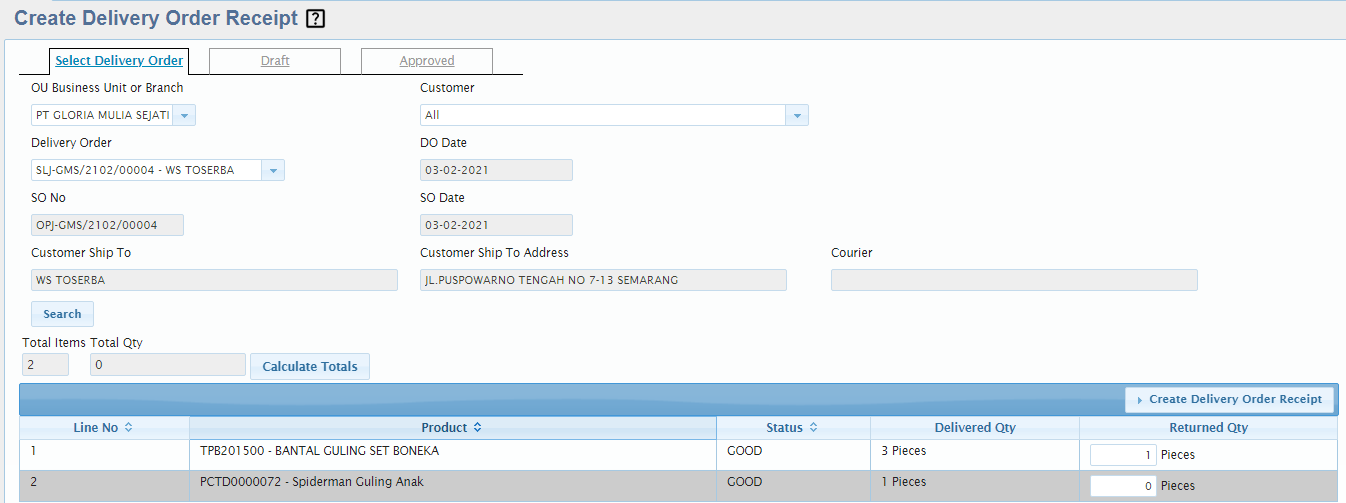
¶ A. Mencari Produk
Mengisi filter pencarian
- Pilih "OU Business Unit or Branch"
- Pilih "Customer"
- Pilih "Delivery Order"
- Tekan tombol "Search" untuk menampilkan produk yang dicari di tabel
Membuat Dokumen
Pada tabel Item Product
- Isi "Returned Qty"
- Tekan "Calculate Totals" untuk menghitung Total Items dan Total Qty.
- Tekan "Create Delivery Order Receipt" untuk membuat dokumen Delivery Order Receipt
¶ B. Melengkapi Data di Halaman Input Delivery Order Receipt
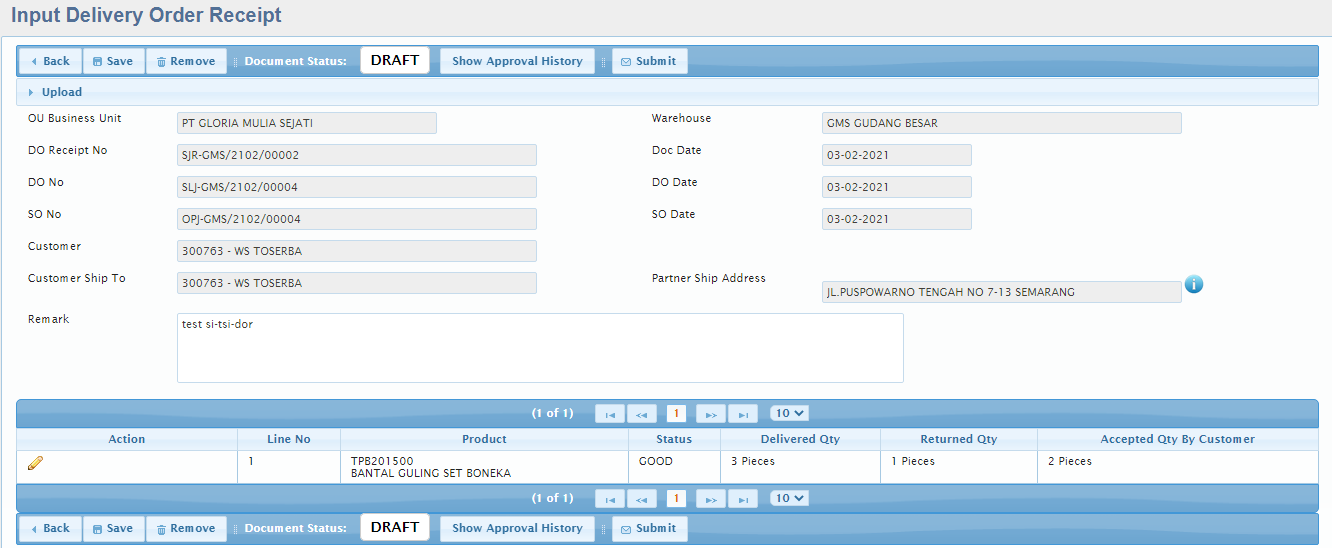
¶ B.1. Lampiran
- Tekan tombol "Upload", lalu tekan tombol "Attach" untuk melampirkan file
- Tekan tombol "Remove" pada baris lampiran tertentu jika batal melampirkan file tsb
¶ B.2. Header
- "Delivery Order Receipt No" adalah nomor Delivery Order Receipt.
- kosongkan nomor dokumen, untuk dibuatkan otomatis oleh sistem
- Tekan tombol "Unused Autonum" lalu pilih nomor dokumen, untuk menggunakan nomor yang pernah dibatalkan
- Isi "Remark"
¶ B.3. Detail Item
- Keterangan tabel Item
- "Line No" adalah nomor urut item
- "Product" adalah kode dan nama produk
- "Status" adalah status / keadaan produk
- "Delivered Qty" adalah jumlah produk menurut Delivery Order
- "Returned Qty" adalah jumlah produk yang ditolak
- "Accepted Qty" by Customer adalah jumlah produk yang diterima
¶ C. Menyimpan Dokumen
- Tekan tombol "Save" di bagian paling atas, atau paling bawah dari halaman Input Delivery Order Receipt
- Dokumen yang sudah disimpan akan berstatus Draft
- Tombol "Back" untuk kembali
¶ CARA MENGUBAH DELIVERY ORDER RECEIPT
Data Delivery Order Receipt bisa diubah hanya bila berstatus Draft
- Pindah ke halaman "Draft"
- Cari Delivery Order Receipt yang akan diubah :
- Pilih "OU Business Unit or Branch"
- Isi "Period Delivery Order Receipt" dengan tanggal awal dan akhir Delivery Order Receipt yang akan diubah
- Isi "Customer Code / Name", boleh diisi sebagian atau kosong jika tanpa filter kode / nama Customer
- Isi "Delivery Order No", boleh diisi sebagian atau kosong jika tanpa filter nomor order pembelian customer
- Isi "Delivery Order No", boleh diisi sebagian atau kosong jika tanpa filter nomor Delivery Order
- Isi "Remark", boleh diisi sebagian atau kosong jika tanpa filter keterangan
- Tekan tombol "Search" untuk mencari
- Tekan tombol "View" pada tabel Delivery Order di baris yang akan diubah
- Sesuaikan data yang perlu diubah seperti pada "CARA MEMBUAT DELIVERY ORDER RECEIPT" :
- lihat "B. Melengkapi Data di halaman Input Delivery Order Receipt"
- lihat "C. Menyimpan Dokumen"
¶ CARA MENGHAPUS DELIVERY ORDER RECEIPT
Data Delivery Order Receipt bisa diubah hanya bila berstatus Draft
- Cari Delivery Order Receipt yang akan dihapus
(lihat cara mencari Delivery Order Receipt pada "CARA MENGUBAH DELIVERY ORDER RECEIPT") - Periksa kembali data yang akan dihapus
- Tekan tombol "Remove" di bagian paling atas, atau paling bawah dari halaman "Input Delivery Order Receipt"
- Isi "Remark"
- Tekan "Ok" untuk menghapus
- Tekan "Cancel" jika batal menghapus
¶ CARA MENYETUJUI DELIVERY ORDER RECEIPT
- Sistem Approval bisa ditetapkan berdasarkan role, user
Apabila ada lebih dari 1 approver, approver manapun yang meminta revisi, maka permintaan tersebut akan kembali ke Approver pertama - Jika Delivery Order Receipt sudah berupa draft
- Cari Delivery Order Receipt yang akan disetujui
(lihat cara mencari Delivery Order Receipt pada "CARA MENGUBAH DELIVERY ORDER RECEIPT")
- Cari Delivery Order Receipt yang akan disetujui
- Tekan tombol "Submit" di bagian paling atas, atau paling bawah dari halaman "Input Delivery Order Receipt"
- Isi "Remark" dengan keterangan
- Tekan "Ok" untuk menyetujui
- Tekan "Cancel" jika batal menyetujui
¶ CARA MENCETAK / MELIHAT FORM DELIVERY ORDER RECEIPT
Tidak ada fitur untuk mencetak dokumen ini
¶ JURNAL OTOMATIS
Jurnal untuk Delivery Order Receipt dibuat otomatis oleh sistem sbb :
- (Debet) Persediaan masing-masing Produk senilai Persediaan In Transit yang dikredit
- (Kredit) Persediaan In Transit masing-masing Produk sesuai nilai Persediaan In Transit pada Delivery Order Terkait yang ditolak oleh Customer (nilai Persediaan akan diisi pada saat Proses Penghitungan Harga)